大家好,我是噩梦飘雷。
今天为大家分享的是最近发现的一款兮克双盘位移动固态硬盘盒。

这款硬盘盒的功能在市面上极为罕见,可以同时安装两块2230/2242的SSD,并支持双盘位组成4种磁盘阵列,无论是扩容还是备份安全都很实用。
但是另一方面,这款硬盘盒的兼容性又如此诡异,以至于我实在想不明白产品经理的脑子里装了什么,忍不住想要写一篇文章来详细说说。
外观&拆解兮克固态硬盘盒的包装方面没啥可多说的,大家看一眼就好,还是挺规整漂亮的。

拆开包装,全家福如下,包括硬盘盒本体,说明书/质保卡,以及附件包。

附件还是相当丰富的,提供了数据线、导热垫和备用的安装螺丝等

这个硬盘盒拿在手里还是沉甸甸的,整个外壳是纯铝合金CNC切割来的,应该是用了喷砂+阳极氧化的工艺,没有毛刺,做工相当棒。在Type-C接口两侧各有一个SSD状态指示灯,整个硬盘盒四边的凹槽既深又多,应该能散热起到帮助。

背面的盖子也是铝合金材质,由两个螺丝固定。

这个硬盘盒的体积相当小巧,放手里也就半个掌心大吧,这里我拿一根2280的正常M.2 SSD和两块2242规格的SSD放一起比较,大家会有更直观的概念。

在入手这款硬盘盒之前,我对它的阵列功能真的很感兴趣,专门为了搭配它从PDD买了两块1TB的工包海康DK4000。

但是等我真的要安装SSD的时候回头去看商品介绍,这才发现这款硬盘盒,它竟然只支持SATA协议的M.2 SSD!
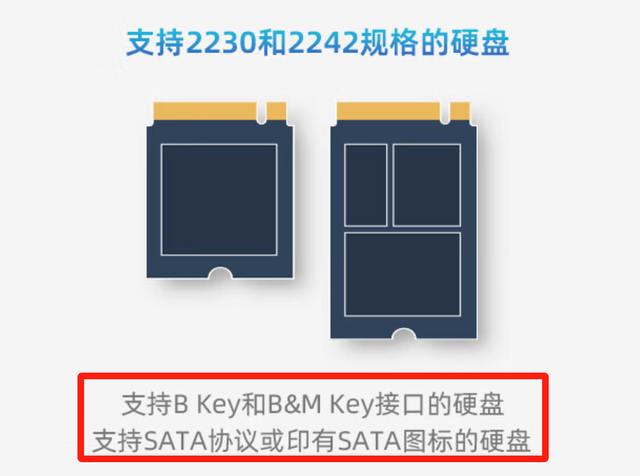
这也是我对产品经理最不满的地方了。要知道现在M.2 NVMe SSD还是有大厂在生产的,比如西数、海力士和国产的海康存储都在出新品,无论是质量还是售后都相对有保障。但是,2230/2242的SATA协议M.2 SSD,这就真的很难找到大厂新品了!
当我发现买错了SSD时,海康DK4000已经过了退货期了,无奈只能自己收下。然后本身我就是为了数据安全买的这个兮克硬盘盒,总不能也放着吃灰不是?于是又去PDD买了两块2242规格的64G的创见TS400。

话说这两块2242规格的创见TS400 64GB是从PDD同一家店铺买的,店家宣称用的是MLC颗粒。不过我瞅着这两块盘的贴纸看起来精细度明显不同,怎么看怎么觉得有点不靠谱捏,因为懒得折腾,只能硬着头皮继续用了。
顺带着给大家抽一下这两块SSD的背面,求万能的老哥帮忙鉴定下真伪。

接下来就是安装过程了,拆开硬盘盒,发现内部做工还是相当棒的,铝合金外壳也确实应该是用CNC挖出来的,整个PCB板应该也是专门开模做的,由上方的两个黑色小螺丝固定在外壳上。

把PCB板取下来,在正面就可以看到两个SSD槽位了,支持2230和2242长度,由附件包里的螺丝和底座进行固定。

用微距镜头看了下,主控芯片为JMS561,怪不得这个硬盘盒只支持SATA协议,接口速率也只有5Gbps。咱就说,你要是换个支持NVMe协议的JMS583不就直接解决问题了么。

然后这款硬盘盒不是支持双盘位组成4种阵列么,想要切换的话就要通过PCB正面左侧的这两个小拨杆来实现。
 阵列模式详解
阵列模式详解商品页面里提到的这4种阵列模式我都挨个试了试,接下来为大家详细介绍一下。
RAID-1模式RAID-1模式就是我们通常所说的镜像模式了,简单点来说,我们向硬盘盒中写入数据时,每一份数据都会同时写到两块SSD上,这样即便有一块SSD损坏了,另一块上的数据还能保留,直接增强了安全性,缺点是容量利用率只有50%。
个人感觉这个功能特别适合需要保存重要资料的财务、商务人士,用上的时候真的是能救命的,这也是我买这个硬盘盒时最看重的一点。
需要吐槽的是商品页面中的说明图真的让我有点摸不着头脑,右上角的开关示意只有黑白两种色块来表示,要不是我亲自上手尝试过,我也搞不清楚黑色白色到底哪个才代表着拨杆。

来个真实照片吧,RAID-1镜像模式下,拨杆位置是这样的:

在RAID-1模式下,Windows磁盘管理器中果然只会显示一块盘的空间:

用CrystalDiskInfo看一眼,由于在RAID阵列中,此时是看不到SSD的具体SMART信息的。
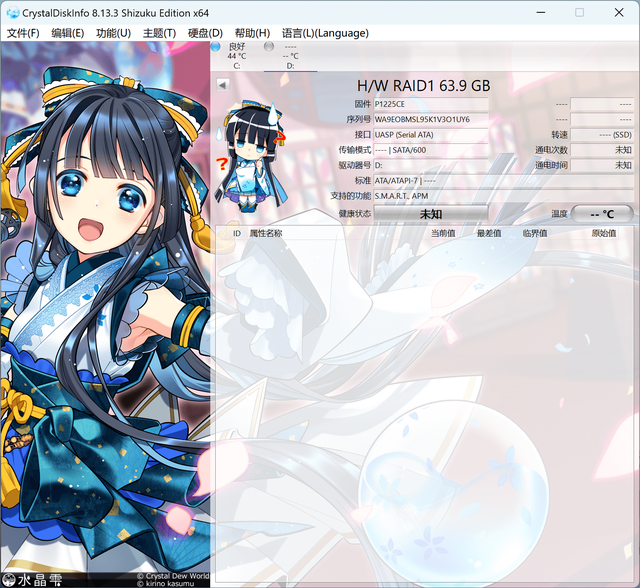
用CrystalDiskMark测试一下,性能表现如下,没有达到5Gbps的接口速率上限,纯粹是被创见TS400 64GB给耽误了。

然后我尝试了在RAID-1模式下,拔掉一块阵列中的SSD,此时硬盘盒还是能够正常识别并使用的,并且刚写入到里边的数据还在,这功能也确实保证了数据安全和使用中的稳定性。

PS:
右下角那一坨是SSD装好后和PCB之间是悬空的,考虑到SSD背面也有NAND颗粒,于是为了更好的传导热量,就涂了点导热凝胶。话说这种情境下导热凝胶要比导热垫方便多了,毕竟跟牙膏似的抹上就行,不用跟导热垫似的还得估算厚度。
JBOD联合模式JBOD阵列可以将2个SSD合并成一个大的逻辑盘,没有任何的数据冗余,在读写性能方面没有提升。

JBOD阵列的数据存放机制就是从第一块磁盘开始依序向后存储数据,写满一块硬盘后再写入另一块。如果某个磁盘损毁,则该盘上的数据就会丢失。

此时拨杆的位置如下图所示:

同样用CrystalDiskInfo看一眼,在阵列中,看不到SSD的SMART信息。

在磁盘管理器中可以看到新盘符的容量增加了,确实是两块盘加起来的容量。
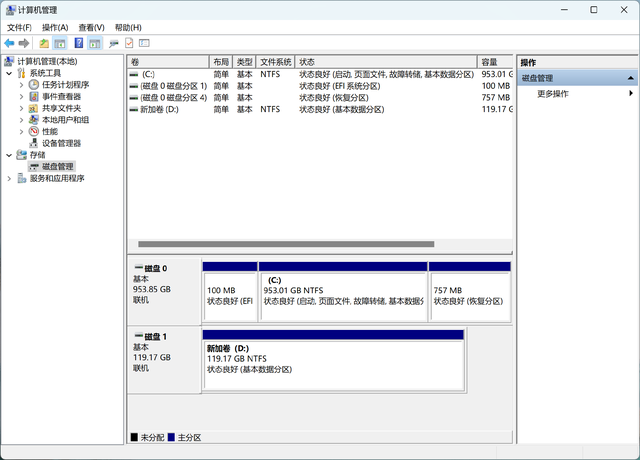
CrystalDiskMark测试结果如下:
 RAID-0模式
RAID-0模式RAID-0阵列与JBOD一样都能实现双盘合一,不过与JBOD阵列不同,RAID-0模式牺牲了安全性,不仅能扩容,还能提高读写性能。

因为RAID-0阵列数据读写时对各硬盘同时操作,不同硬盘写入不同数据,速度快,如果单个磁盘的损坏会导致整个磁盘阵列的数据丢失,所以除非单块盘的速度特别慢,否则不太建议用这个模式。

控制拨杆如图所示:

磁盘管理器中同样显示的是两块盘加起来的容量:
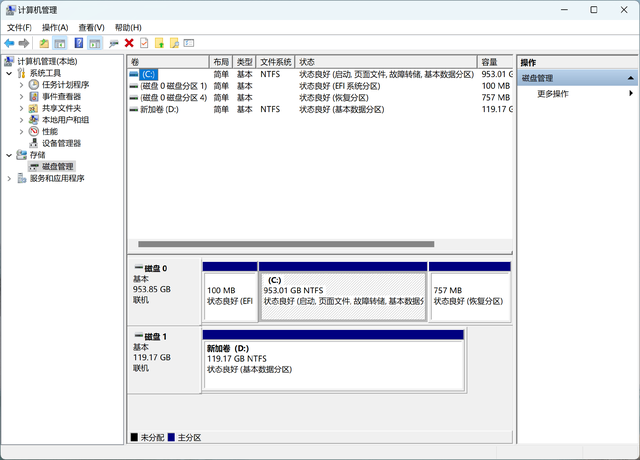
CrystalDiskInfo还是看不到SMART信息:

CrystalDiskMark测试结果如下,写入速率确实要比其他模式高。
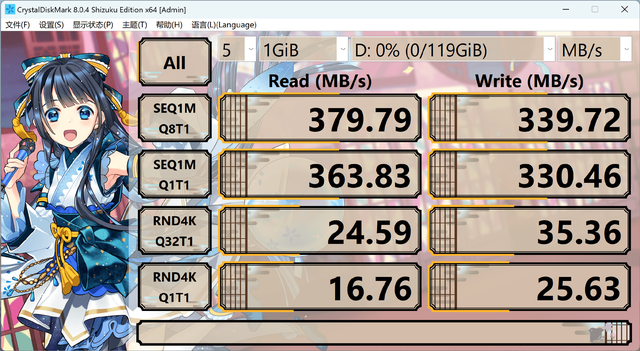 PM普通模式
PM普通模式PM普通模式就是简单的两块盘独立工作了,插上硬盘盒后我们在电脑里看到的也是两块SSD分别各有自己的独立盘符。这种模式下如果需要保障数据安全,我们就得手动复制粘贴数据来实现备份了。

PM普通模式拨杆位置如下:

在磁盘管理器中,每块SSD都会单独显示:

此时可以在CrystalDiskInfo中看到SSD的SMART信息了:

测速结果看一下,单块TS400 64GB的性能也就这样了:

另外如果是从其他阵列模式下切换到PM模式时,可能会在磁盘管理器中显示磁盘脱机的问题:

此时我们只需要右键单击磁盘,选择“联机”,就能继续正常完成格式化等操作了。
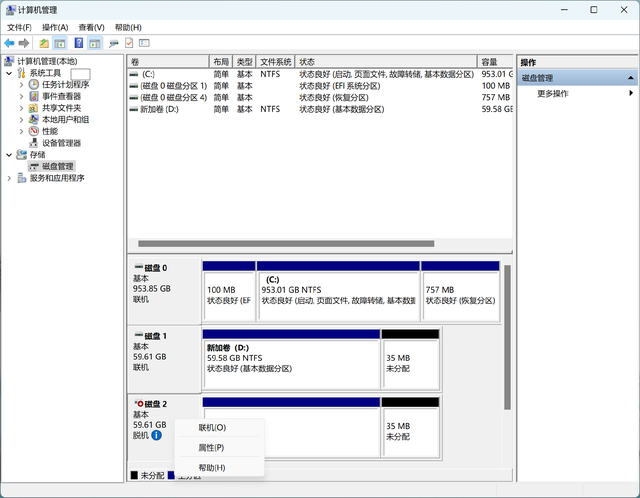 总结
总结开头就说了,兮克这款双盘位硬盘盒的优点和缺点都特别鲜明。

优点方面,体积小巧,做工用料很棒,颜值也不错,支持4种阵列真的是创意十足,不管是用来做镜像保障数据安全,或者是给SSD扩容提速,都极为实用。
安全性方面:RAID-1模式>PM普通模式>JBOD联合模式>RAID-0模式性能方面:RAID-0模式>JBOD联合模式≈PM普通模式>RAID-1模式
缺点方面就很致命了,这么好的创意,这么棒的做工用料,结果你就只支持SATA协议的M.2 SSD???产品经理到底有没有实际考察过,市面上有多少靠谱的小尺寸SATA M.2 SSD可以买到???
可能兮克自己也发现了这个问题,我瞅着在天猫店里已经推出了双512GB SSD的硬盘盒套装,只是不知道里头用的是啥型号的SSD了。
总的来说,这款硬盘盒真的有点可惜了,拥有极佳的创意,结果落地姿势相当诡异。
不过咋说呢,毕竟这款硬盘盒有独到的RAID-0模式,对用得上的朋友来说,还是很值得购买的,算是填补了市场上的一个空白点。
如果这款硬盘盒能够升级成支持NVMe SSD,并且搭载加密功能,那对于部分对于数据安全性能极高的用户来说,还真的是不二之选。
